Staat het volume van Spotify te laag? Pas deze instellingen aan om het luider te maken
Vind je het moeilijk om je Spotify-afspeellijsten of podcasts te horen? Zelfs als je de volumebalk al hebt gecontroleerd en op maximaal hebt gezet, is dat misschien nog niet genoeg. Gelukkig zijn er een paar afspeelinstellingen in Spotify die je kunt aanpassen om Spotify luider te laten spelen.
Spotify-volumeniveau instellen op luid
Spotify biedt verschillende audio-configuraties die zijn ontworpen om de luisterervaring te optimaliseren en een superieure geluidskwaliteit te leveren tijdens het streamen. Naast het selecteren van de hoogst beschikbare streamkwaliteit of het activeren van het naadloze overgangseffect, hebben gebruikers de flexibiliteit om de afspeelparameters aan te passen voor een hoger volume.
Om de geluidsweergave van de Spotify-applicatie op een desktop-platform aan te passen, volg je de volgende stappen:1. Klik op het avatar-symbool in de rechterbovenhoek van de interface om je accountinstellingen te openen.2. Navigeer naar het tabblad “Instellingen” door naar beneden te scrollen of gebruik de zoekbalk rechtsboven in het scherm.3. In de uitgebreide lijst met opties, zoek je de categorie “Audiokwaliteit”.4. In dit gedeelte vind je een item voor “Volumeniveau”. Je kunt deze instelling aanpassen door een van de beschikbare opties te selecteren in het vervolgkeuzemenu direct eronder. Als je de optie “Luid” kiest, wordt de geluidsintensiteit overeenkomstig verhoogd.
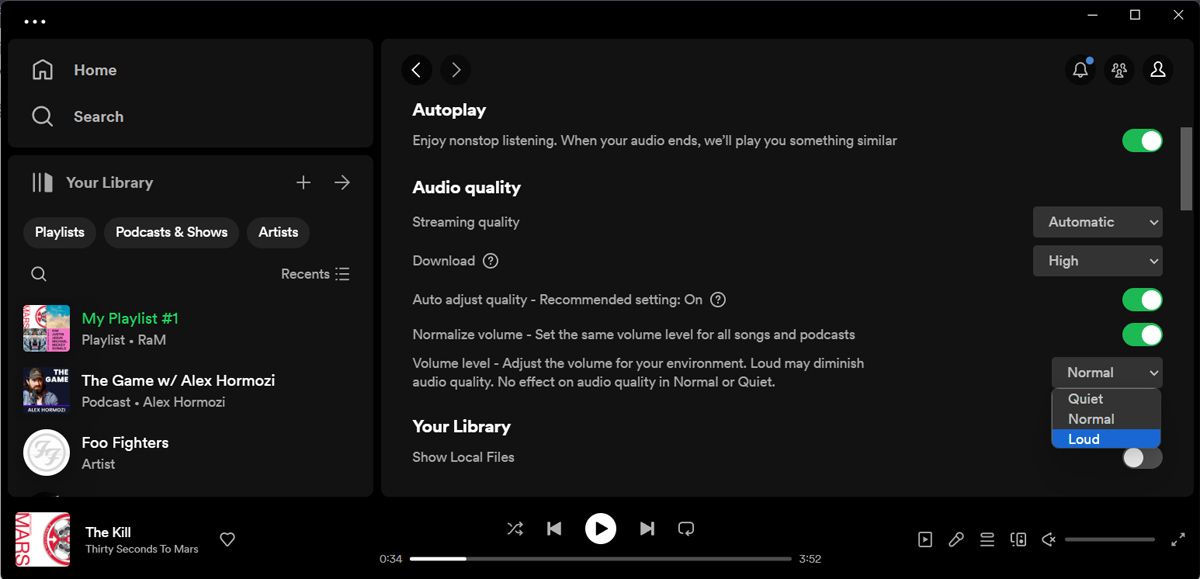
Om toegang te krijgen tot de volume-instelling “Luid” op de mobiele applicatie van Spotify, volg je de volgende stappen:1. Tik op het icoontje van je profiel linksonder in het scherm.2. Navigeer naar het gedeelte “Instellingen & Privacy” door op het betreffende tabblad te tikken.3. Zoek de optie “Volumeniveau” en veeg erover om deze te activeren.4. Selecteer de optie “Luid” om de geluidsintensiteit dienovereenkomstig te verhogen. Let op: deze functie is mogelijk alleen toegankelijk als je een premium gebruiker bent met een actief abonnement op de Spotify Premium service.
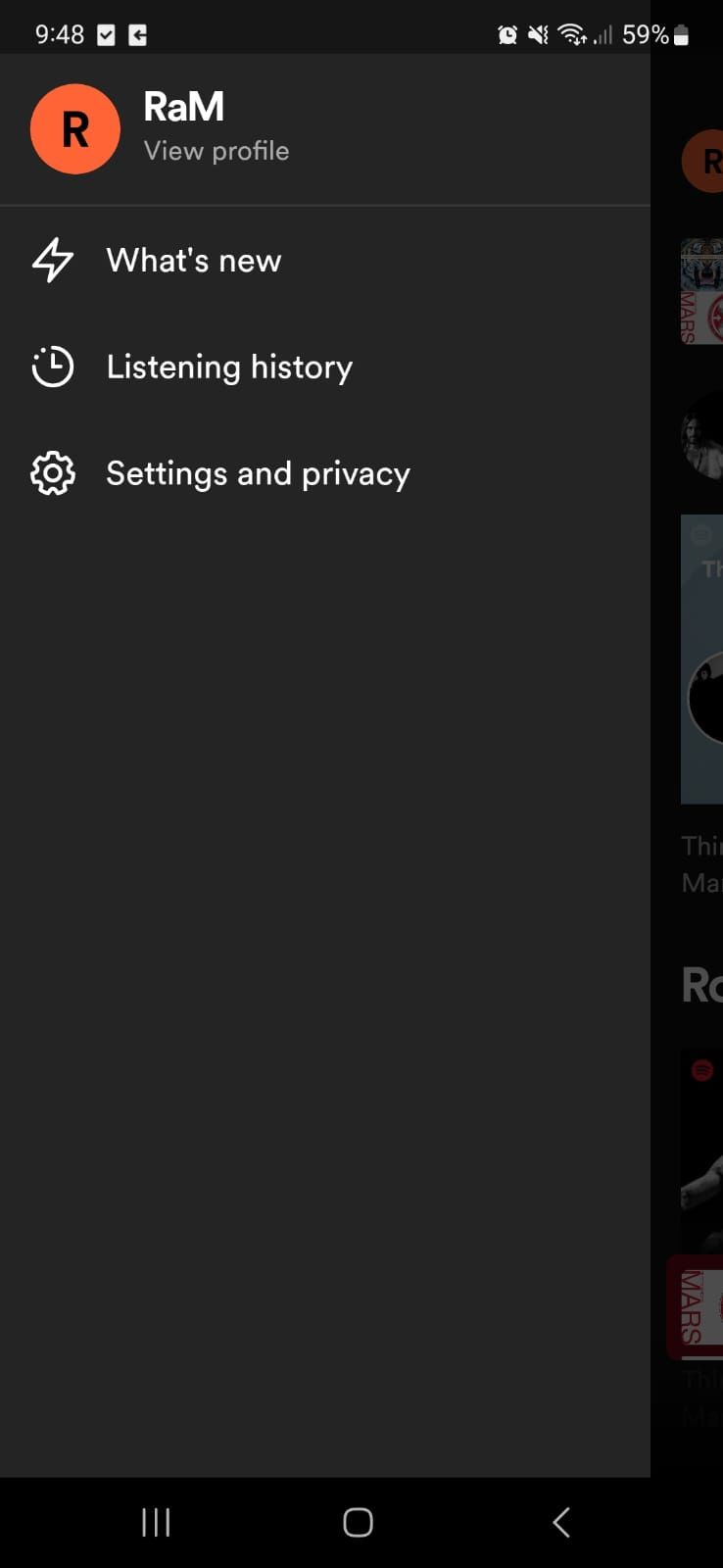
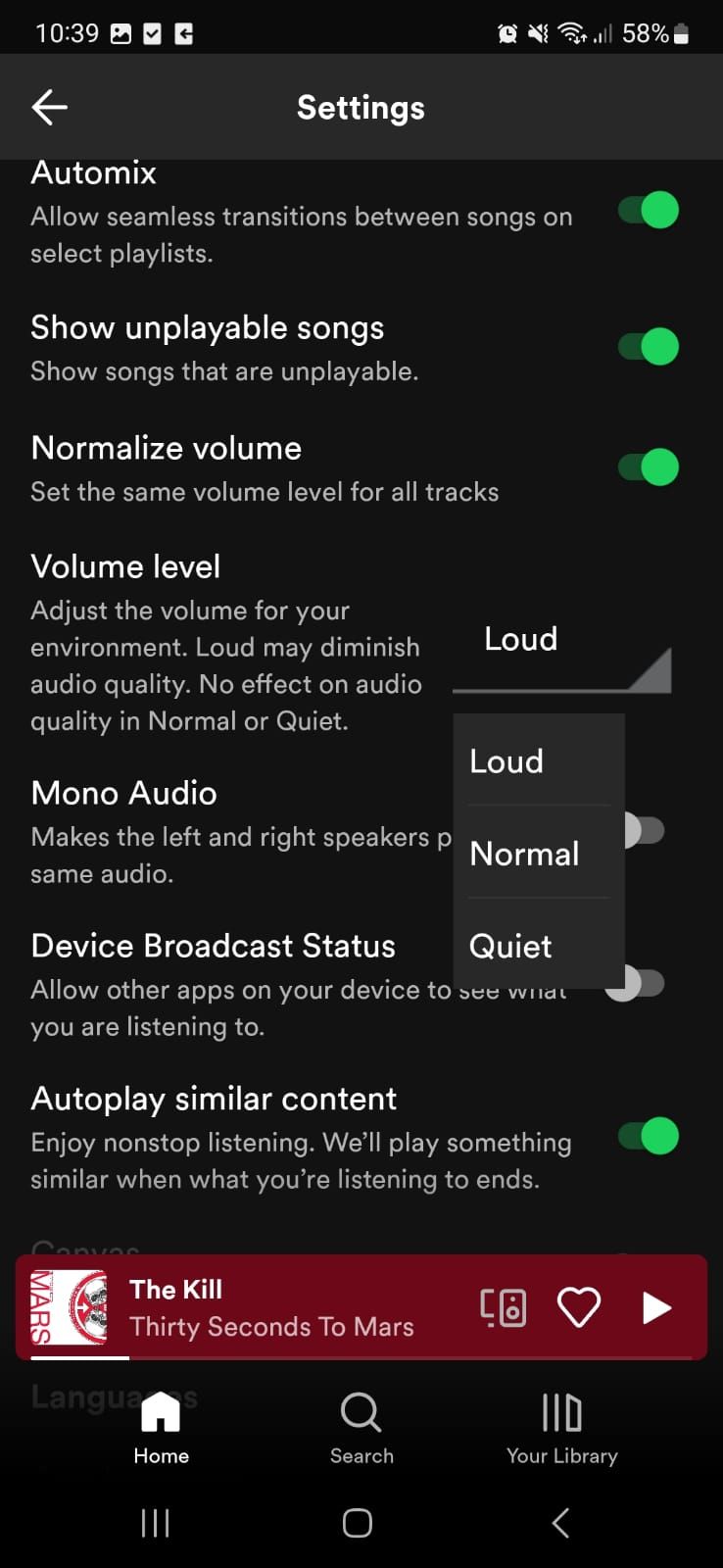 Sluiten
Sluiten
Bovendien is het, ongeacht het niveau van je Spotify-abonnement, niet mogelijk om de geluidsweergave via het webplatform van Spotify te wijzigen.
Het is belangrijk om te weten dat het verhogen van het Spotify volume tot het maximum, aangeduid als “Loud”, negatieve effecten kan hebben op de geluidskwaliteit. Deze functie kan echter tijdelijk worden gebruikt in een luidruchtige omgeving. Het is aan te raden om de standaard audio-instellingen van Spotify te herstellen zodra je terugkeert naar een rustigere omgeving om een optimale geluidshelderheid te ervaren.
Audio normalisatie uitschakelen
Een alternatieve methode om het volume van Spotify te verhogen is het uitschakelen van audio normalisatie.Het kan echter handig zijn om te begrijpen wat deze functie precies inhoudt en wat de invloed ervan is op het geluidsniveau van de applicatie.
Het doel van de functie Audio Normalization op Spotify en soortgelijke streamingdiensten is om het geluidsniveau van alle nummers in gepersonaliseerde afspeellijsten te standaardiseren. Door voor elk nummer een consistent decibelbereik aan te houden, worden gebruikers gespaard van plotselinge volumewijzigingen die mogelijk schokkend kunnen zijn.
Hoewel audionormalisatie zorgt voor een naadloze luisterervaring, kan het onbedoeld het volume en dynamische bereik van bepaalde muzikale composities verminderen.
Volg deze stappen om audionormalisatie uit te schakelen in onze desktopapplicatie:1. Klik op het profielpictogram in de rechterbenedenhoek van het scherm.2. Selecteer “Instellingen & Privacy” in het vervolgkeuzemenu.3. Navigeer naar het gedeelte “Audiokwaliteit” door naar beneden te scrollen totdat je het vindt.4. Zoek de tuimelschakelaar naast “Volume normaliseren”. 5. Zorg ervoor dat de tuimelschakelaar is uitgeschakeld om verdere aanpassingen van de geluidsniveaus tijdens het afspelen te voorkomen.
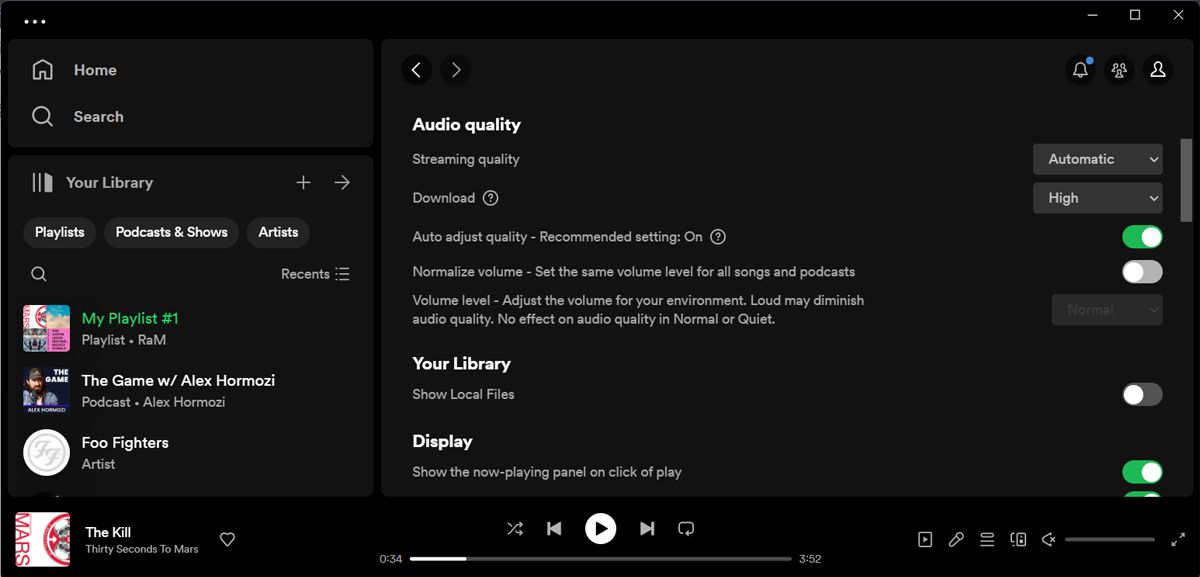
Je kunt de instellingen voor audionormalisatie op je Spotify-applicatie voor mobiele apparaten uitschakelen door naar het accountmenu te gaan, naar “Instellingen & Privacy” te navigeren, het gedeelte “Afspelen” op te zoeken en de schakelaar naast “Audio normalisatie inschakelen” uit te schakelen.
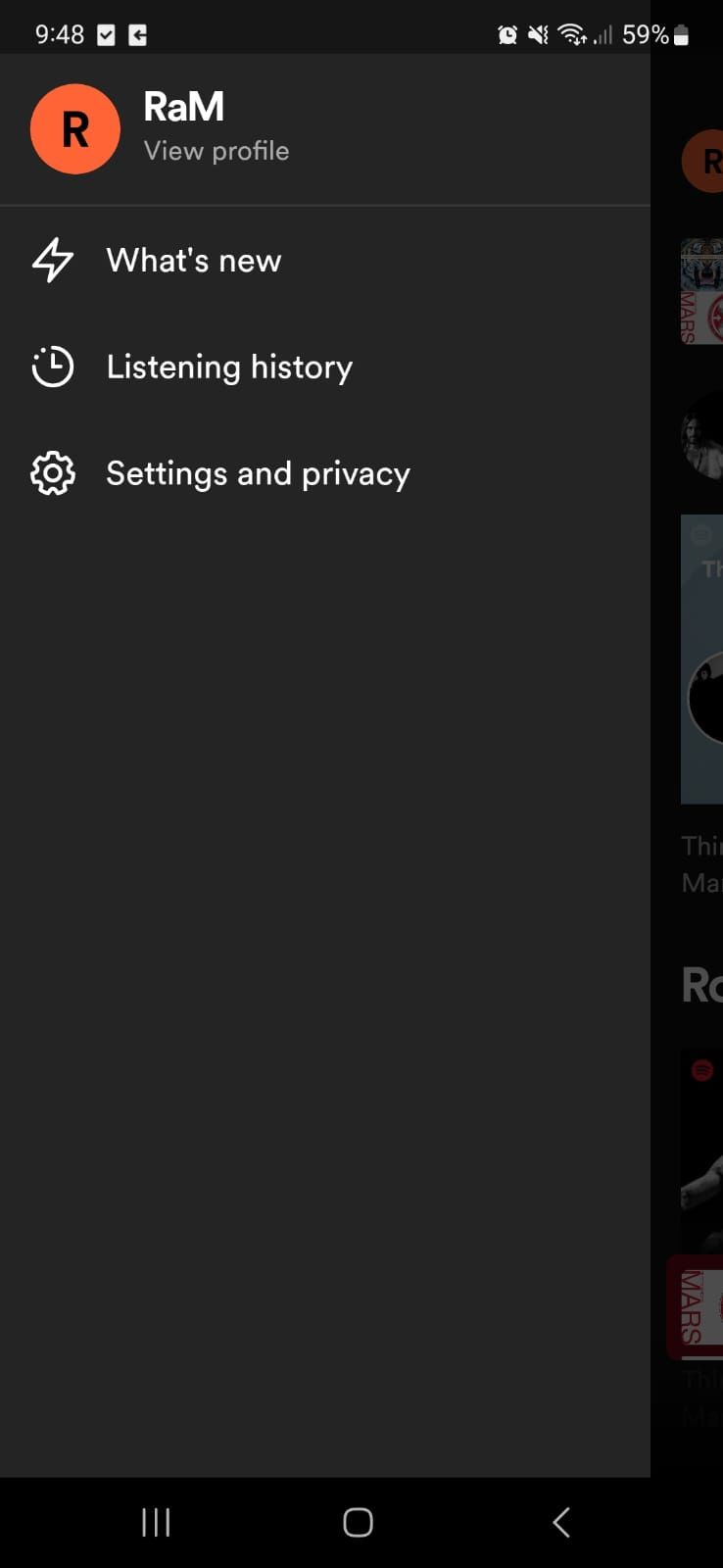
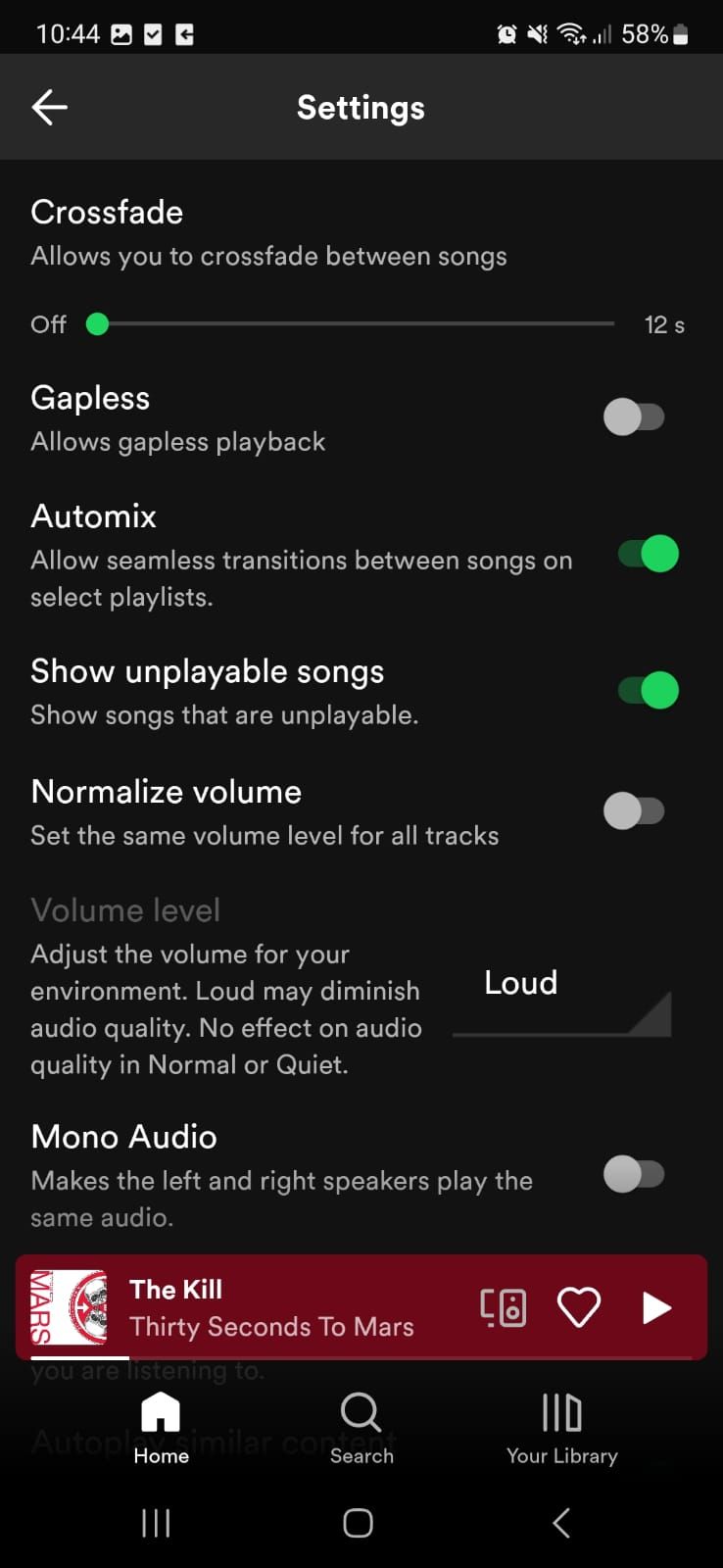 Sluiten
Sluiten
Hardwareversnelling inschakelen
Een mogelijke manier om het volumeniveau van Spotify te verhogen is door gebruik te maken van de mogelijkheden van de hardware van je computer. Met name als je beschikt over een geavanceerde geluidskaart of andere uitzonderlijke randapparatuur, kan het voordelig zijn om Hardwareversnelling te activeren in de Spotify applicatie.
Ga naar je accountinstellingen door op het icoontje van je profiel te klikken en “Instellingen” te selecteren in het keuzemenu. Scroll vervolgens naar beneden tot je onderaan het venster een schakelaartje vindt met de tekst “Hardwareversnelling inschakelen”.
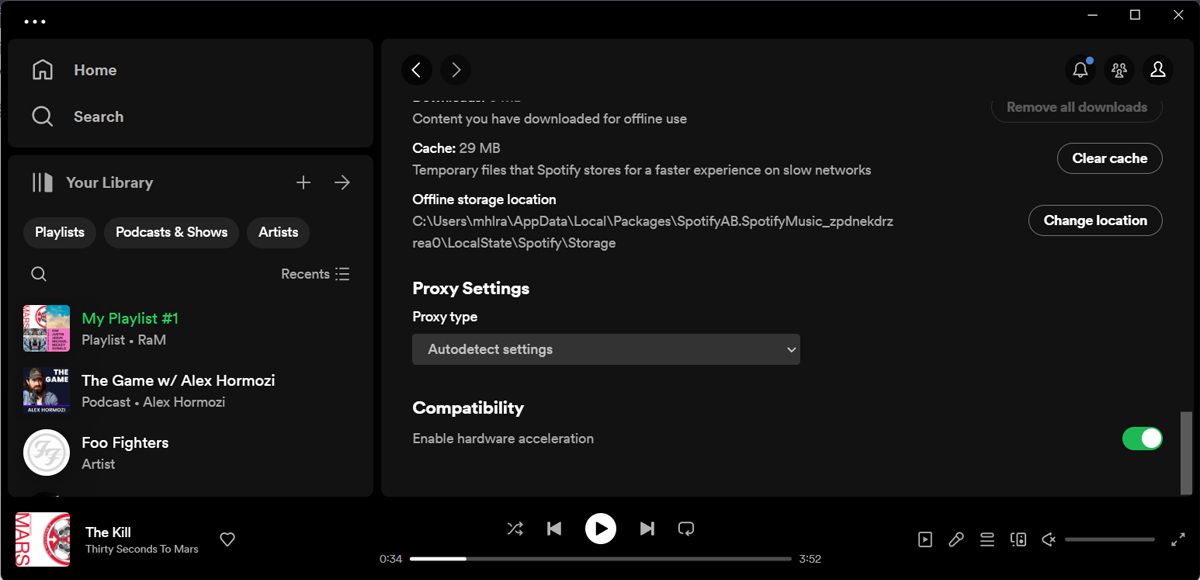
Als je computer verouderd is en je ervoor kiest om de software rendering optie in Spotify te activeren, is het verstandig om de werking van de applicatie goed in de gaten te houden. In het geval van onvoorspelbare systeemcrashes die worden toegeschreven aan Spotify, kan het raadzaam zijn om de hardwareversnellingsfunctie uit te schakelen voor een soepelere gebruikerservaring.
Is Spotify luid genoeg?
Het aanpassen van de opgegeven parameters van je Spotify account kan leiden tot een hoger volumeniveau tijdens het afspelen.Toch is het belangrijk om te beseffen dat significante verbeteringen in geluidskwaliteit afhankelijk zijn van de gebruikte audioapparatuur.
Om het geluid van Spotify te versterken, is het cruciaal om te investeren in hoogwaardige audioapparatuur, zoals een Bluetooth-koptelefoon of externe luidsprekers die uitzonderlijke akoestische prestaties kunnen leveren. Door je apparaat via Bluetooth aan te sluiten, kun je je muziek op een veel hoger decibelniveau afspelen met behoud van helderheid en diepte van het geluid.